

Onderste werkbalk is van PSP 2019
Elke versie van PSP komt met een standaard werkbalk met icoontjes.
De icoontjes vertegenwoordigen een aantal standaard functies voor PSP.
Sinds Corel (nu Alludo) PSP heeft gekocht zijn er vanaf PSP X2 niet zo heel veel wijzigingen in de standaard werkbalk. Alleen de vormgeving is gewijzigd.
Deze les laat zien waar die icoontjes voor staan en hoe je die werkbalk zelf kunt aanpassen.
Hieronder de icoontjes zoals ze in PSP 2019 standaard voorkomen. Wie lagere PSP versies gebruikt, zal de meeste zeker herkennen. Alleen de “Screenshot” icoontjes komen in lagere versies dan 2018 niet voor.
Door je muis over een icoontje te houden, zonder erop te klikken, zie je een label met de functie verschijnen
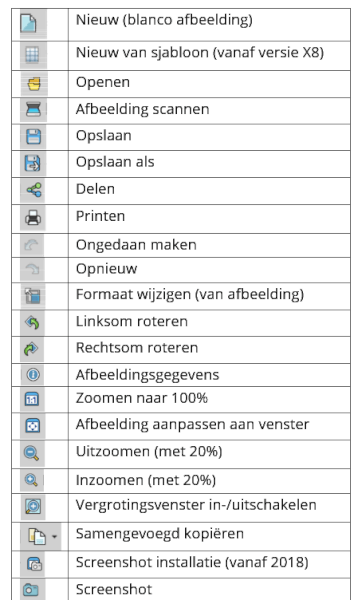
Nieuw – Opslaan en Opslaan als (pspimage) – Formaat wijzigen en Samengevoegd kopiëren (voor Animatieshop)
Standaard werkbalk aanpassen
Als er functies zijn waarvan je weet dat je ze toch nooit gebruikt, dan kun je die verwijderen en/of vervangen door icoontjes die je wel gebruikt. Dat gaat zo:
Icoontjes verwijderen
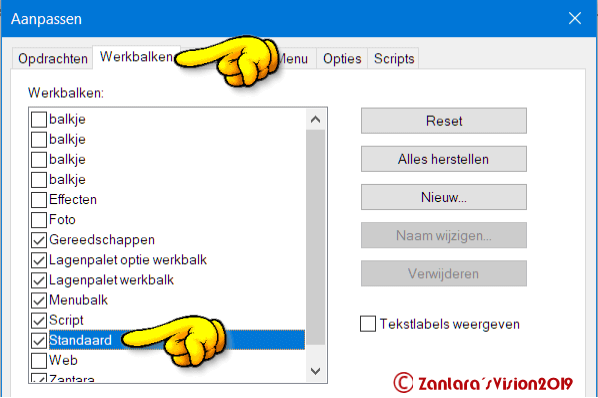
- Sleep icoontjes die je niet nodig hebt naar je werkvlak en laat de muisknop los. Het icoontje staat niet langer in je werkbalk
Icoontjes toevoegen
- Ga naar de tab Opdrachten en zoek naar functies die je vaak gebruikt en misschien niet in een eigen werkbalk hebt. Selecteer de functie in het rechter scherm en sleep het naar de werkbalk. Laat de muisknop los als het icoontje op de juiste plek staat
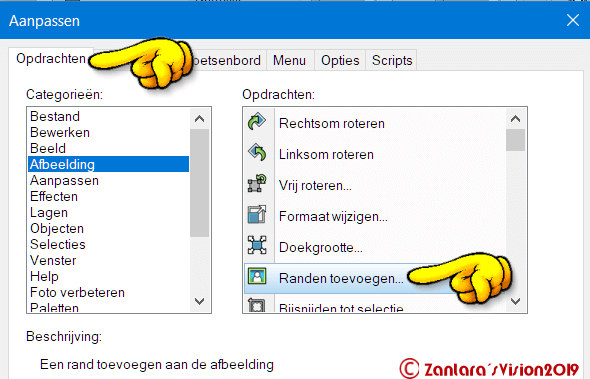
Icoontjes herschikken
- Klik met je linker muisknop op een icoontje dat je op een andere plek in de werkbalk wilt hebben
- Sleep het icoontje naar de plek waar je het hebben wilt en laat de muisknop los
Tekstlabels weergeven
Vind je het lastig om te onthouden welk icoontje voor welke functie staat? Vink dan bij de tab Werkbalken (zie hierboven) aan de rechterkant het vakje Tekstlabels weergeven aan.

Klik op de knop “Sluiten” als je klaar bent.
Zo ziet mijn standaard werkbalk er nu uit

Standaard werkbalk verbergen
Als je de functies van de standaard werkbalk nooit gebruikt hebt en denkt ook niet te gaan gebruiken, dan kun je de balk ook helemaal verbergen.
- Klik met je rechter muisknop ergens in de werkbalk en kies Werkbalken
- Haal het vinkje weg bij Standaard en de hele balk is niet meer zichtbaar
- Je kunt op elk moment de werkbalk weer terugroepen door deze handeling te herhalen, maar nu het vinkje weer aan te zetten.
09.03.2019
![]()
